Een image back-up in de vorm van een image van een Windows-installatie is nog steeds een van de beste maatregelen om een volledige back-up van een systeem te maken en deze back-up in geval van nood snel te herstellen. In het volgende artikel bespreken we de voordelen van image back-up, beschrijven we de ingebouwde tools voor het maken van een back-up van Windows, stellen we zowel bekende als minder bekende image programma’s in detail voor, waaronder veel gratis programma’s, en zetten we de voor- en nadelen van elke oplossing op een rij.
- Met een image back-up kunt u Windows in noodgevallen met een paar muisklikken herstellen als het is beschadigd door een virus of een foutieve installatie.
- Gratis image-programma’s missen vaak functies zoals de mogelijkheid om de back-up van Windows op een andere pc terug te zetten.
- Windows wordt al geleverd met een image back-up voor het systeem, maar die heeft in dit opzicht aanzienlijke tekortkomingen.
Inhoudsopgave
Afbeeldingsprogramma’s in vergelijking
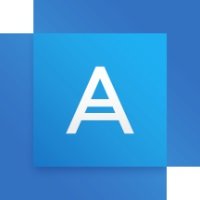 |
 |
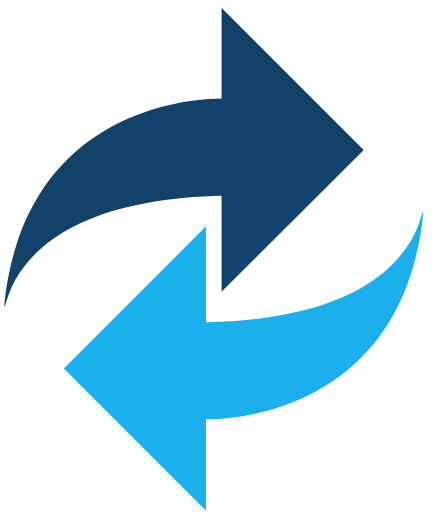 |
 |
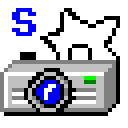 |
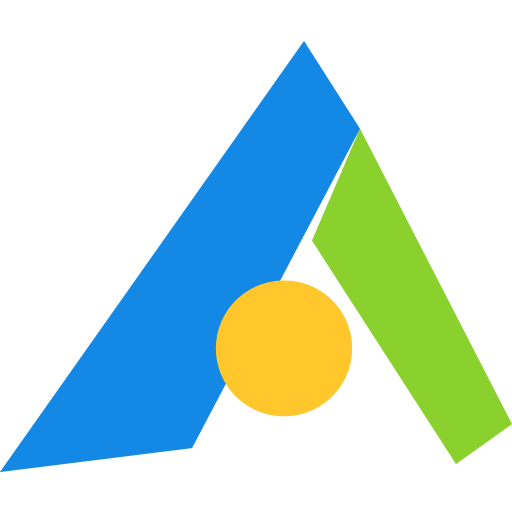 |
 |
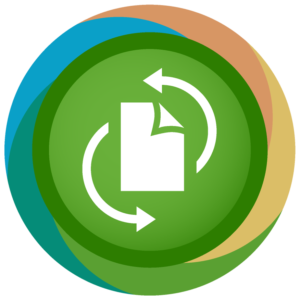 |
|
| Software | Acronis True Image | DriveImage XML | Macrium Reflect Gratis | MiniTool ShadowMaker Gratis | Snapshot schijf | AOMEI Backupper Standaard Gratis | EaseUS Todo Backup Gratis | Paragon Back-up & Herstel Gratis |
| Prijs | 50 euro | gratis | gratis | gratis | 40 Euro | gratis | gratis | gratis |
| Taal | Duits | Engels | Duits | Engels | Engels | Duits | Duits | Duits |
| Soorten back-ups | Volledige back-up Differentiële backup Incrementele back-up Kloon |
Volledige back-up | Volledige backup Differentiële backup Kloon |
Volledige back-up Differentiële backup Incrementele backup Kloon Sync |
Volledige back-up Differentiële backup |
Volledige back-up Incrementele backup |
Volledige back-up Differentiële backup Incrementele backup Kloon |
Volledige backup Differentiële backup Incrementele backup |
| Technologieën | NTFS, FAT, Ext, GPT, MBR, dynamische schijven | NFTS, FAT, MBR | FAT16, FAT32, NTFS, Exxt2/3/4, GPT en MBR | exFAT, FAT16, FAT32, NTFS, Ext2/3/4, GPT en MBR | NTFS, FAT, Ext, GPT, MBR, dynamische schijven met beperkingen | NTFS, FAT, Ext, GPT, MBR | NTFS, FAT, GPT, MBR | NTFS, FAT, Ext, GPT, MBR, dynamische schijven, Windows Storage Spaces |
| Taakplanner | ja | nee | ja | ja | Via Windows Taakplanner | ja | ja | ja |
| Bestandsback-up | ja | nee | nee | ja | nee | ja | ja | ja |
| Compressie | ja | ja | ja | ja | ja | ja | ja | ja |
| Integriteitscontrole | ja | nee | ja | ja | ja | ja | ja | ja |
| Back-up mounten als stations | ja | nee | ja | nee | ja | ja | ja | nee |
| Systeempartitie herstellen | Vanuit programma of via noodmedium op basis van Linux of Windows PE | Noodmedium of integratie in Windows PE | Noodgegevensmedium op basis van Linux of integratie in Windows PE | Noodmedium op basis van Windows PE | Bij opstarten Via DOS-schijf Integratie in Windows PE |
Vanuit programma of via noodmedium op Linux-basis of Windows PE | Vanuit programma of via noodmedium op basis van Linux of Windows PE | Vanuit programma of via noodmedium op basis van Linux of Windows PE |
| Encryptie | ja | nee | nee | nee | ja | ja | ja | ja |
| Speciale functies | Acronis Cloud verbinding, herstel naar nieuwe hardware (Universal Restore) | Back-up alleen mogelijk van individuele partities, geen GPT-ondersteuning | Backups kunnen worden gemount als drives in Windows | Bestanden synchroniseren naar een andere locatie | Draagbaar, scriptcontrole | Back-up naar diverse clouddiensten | Smart Backup, die elke 30 minuten een back-up maakt van geselecteerde bestanden en mappen | Wizard voor gegevensoverdracht |
Beeldback-ups, waarvoor?
Het onderwerp gegevensback-up is veelomvattend. Naast het back-uppen van persoonlijke gegevens, zoals we beschrijven in ons artikel Back-up – het laatste redmiddel, maakt image back-up ook deel uit van elk data back-up concept.
Bij een image back-up wordt van een partitie of een gegevensdrager een back-up gemaakt in de vorm van een bestand. De back-up is gebaseerd op de werkelijk ingenomen ruimte op de gegevensdrager en is bovendien gecomprimeerd. Het meest voorkomende gebruik van een image back-up is het bewaren van het besturingssysteem samen met geïnstalleerde programma’s, stuurprogramma’s en instellingen als een back-up bestand. Als het systeem beschadigd is door een virus, mislukte installatie van stuurprogramma’s of programma’s of niet meer naar behoren werkt, kan de toestand op het moment van de back-up met weinig moeite worden hersteld. Iedereen die weet hoeveel tijd het kost om het systeem optimaal in te stellen met alle aanpassingen, patches enz. zal het middel van image back-up zeker toejuichen.
Twee image back-ups: Om praktische redenen raden wij naast een basisback-up van Windows met alle stuurprogramma’s ook een tweede image aan dat alle gebruikte programma’s en hun aanpassingen bevat. Met deze twee images bij de hand kunt u veilig een programma testen en vervolgens het systeem resetten.
Eigen bestanden verplaatsen naar een andere partitie
Een probleem bij een back-up van het besturingssysteem als image is altijd de locatie van gebruikersgegevens. Als de gebruiker de image onzorgvuldig terugzet, gaan alle gebruikersgegevens verloren die niet in de image-back-up stonden. Aangezien Windows alle gebruikersmappen op de systeemschijf plaatst, zouden deze gegevens verloren gaan na het herstellen van de image.
Dit is niet de enige reden waarom wij aanraden Mijn documenten naar een aparte partitie te verplaatsen. Als u slechts één partitie hebt, kunt u deze verkleinen met on-board tools zoals schijfbeheer zonder gegevens te verliezen, of u kunt dit doen met de opdracht krimpen via de opdrachtregel. Als u uw gebruikersgegevens (teksten, foto’s, muziek, mails) niet op de systeempartitie opslaat, kunt u zonder problemen afbeeldingen gebruiken.
Testcriteria voor afbeeldingsprogramma’s
MBR en GPT
Harde schijven in MBR-modus (master boot record) op Windows-systemen zijn meestal verdeeld in primaire en uitgebreide partities. Terwijl de primaire partitie één schijf bevat (meestal de opstartschijf), moeten in de uitgebreide partitie eerst logische schijven worden aangemaakt om de ruimte daarin te gebruiken. Nieuwere systemen met UEFI daarentegen vertrouwen op GPT-schijven en vervangen het beperkte MBR-systeem door het aantal partities onder Windows uit te breiden tot 128.
In de volgende presentatie van de programma’s gaan we na hoe gemakkelijk het is om back-ups te maken. Sommige programma’s kunnen slechts van één partitie een back-up maken. In het geval van de systeemschijf zou dit een probleem zijn omdat Windows de opstartpartitie mist. Het is daarom beter als het programma meerdere partities in één image kan back-uppen. Naast de volledige back-up is het ook van belang of de software incrementele of differentiële back-ups aanbiedt, wat bij regelmatige updates opslagruimte bespaart. De software moet ook GPT-schijven ondersteunen, standaard op UEFI-systemen. Indien dit niet het geval is, wordt dit aangegeven in het overzicht aan het eind.
Bij een back-up moeten ook compressie en integriteitscontroles van de back-up mogelijk zijn. Compressie bespaart opslagruimte voor de image. Afhankelijk van de gegevens kunnen images slechts de helft van de bezette opslagruimte op het gegevensmedium in beslag nemen. Een Windows-partitie van 60 GByte kan dus worden gecomprimeerd tot ongeveer 30 GByte opslagruimte in de image. Een integriteitscontrole van het image-bestand garandeert dat het onbeschadigd is en ook in noodgevallen kan worden hersteld.
Sommige programma’s bieden naast image-back-up ook selectieve bestandsback-up. Hierbij wordt geen back-up gemaakt van hele partities, maar alleen van afzonderlijke bestanden en mappen, ideaal voor een kleine bestandsback-up na een image back-up. Wij behandelen dit punt specifiek wanneer het beschikbaar is. Als het programma ook de back-up van dynamische gegevensdragers aanbiedt, vermelden we dit in het tabeloverzicht aan het eind, maar dit zou voor de meeste particuliere gebruikers niet relevant moeten zijn.
We gaan ook na of een herstel van systeemgegevensdragers mogelijk is vanuit het programma of dat er een noodgegevensdrager beschikbaar is. Sommige fabrikanten bieden helemaal geen hersteloplossing voor systeemschijven en verwachten dat de gebruiker een Windows PE maakt en het herstelprogramma daarin integreert: geen gemakkelijke taak voor leken.
Een speciale functie van sommige programma’s is herstel op nieuwe hardware, vaak aangeduid als Universal Restore. Aangezien een image van een systeem alleen in uitzonderlijke gevallen goed opstart vanwege andere hardware, moet de software hier andere drivers integreren om de herstart mogelijk te maken.
Incrementele en differentiële back-ups
Er zijn in principe drie verschillende soorten back-ups:
Bij een volledige back-up worden alle gegevens geback-upt.
Een incrementele back-up maakt alleen een back-up van de bestanden die zijn toegevoegd of gewijzigd sinds de laatste back-up. Om de gegevens te herstellen, hebt u dus zowel de volledige back-up als alle incrementele back-ups tot de dag van de storing nodig.
Een differentiële back-up daarentegen maakt een back-up van alle bestanden die zijn gewijzigd of toegevoegd sinds de laatste volledige back-up.
Voor een restore heeft u de volledige back-up en de laatste differentiële back-up nodig.
Differentiële back-ups zijn gemakkelijker te hanteren, maar vereisen ook meer ruimte tussen elke volledige back-up. Lees meer over back-ups in ons artikel Back-ups – Het laatste redmiddel.
Ingebouwde oplossing van Windows Vista
Microsoft biedt al sinds Windows Vista een image back-up aan, die aanvankelijk verborgen zat achter de Complete PC back-up. Met Windows 7 zijn de back-upmogelijkheden weer uitgebreid. We hebben ze samengevat in het artikel “Back-up maken en herstellen onder Windows 7”.
Windows noemt de back-up van het hele systeem een systeemimage.

Windows maakt een back-up van een systeemafbeelding op een virtuele harde schijf (VHD), die ook als schijf in het systeem kan worden gemount. We hebben een apart artikel “Omgaan met virtuele harde schijven” gewijd aan het onderwerp virtuele harde schijven. Aangezien de VHD-back-up geen compressie biedt, vergt een systeemimage enorme opslagruimte. Daarom zijn alleen harde schijven geschikt als back-updoelen.
Eerst moet de gebruiker aangeven waar hij de image wil opslaan. Vervolgens geeft het systeem aan welke schijven nodig zijn voor de systeemimage. Van de gereserveerde startpartitie, die Windows bij een normale installatie automatisch aanmaakt, en de systeempartitie wordt altijd een back-up gemaakt.

Om de systeemimage te herstellen is een systeemherstelmedium nodig, dat ook vanuit het dialoogvenster “Back-up en herstel” kan worden aangemaakt.

De back-up optie biedt nauwelijks verdere aanpassingen en is inferieur aan bijna alle oplossingen van derden die in het volgende worden gepresenteerd.
Een op bestanden gebaseerde back-up met compressie is echter ook mogelijk met de Microsoft-oplossing vanaf Windows 7 onder Back-up en herstel.

- Reeds opgenomen in Windows
- Back-up van bestanden en mappen aanvullend
- Geen compressie voor afbeeldingen
- Bij multi-boot systemen wordt soms een back-up gemaakt van alle partities in plaats van alleen van het gewenste systeem
Acronis True Image
Acronis True Image was lange tijd de onbetwiste leider op het gebied van image back-up. Niet alleen de technologie en een gemakkelijk toegankelijke interface, maar ook toevoegingen als een geavanceerde back-upoplossing tot op bestandsniveau, cloudback-up, try-and-decide-modus en een goed reddingsmedium maakten het de favoriet van alle image-gebruikers.

Met de Acronis True Image 2015-versie had de fabrikant zichzelf echter geen dienst bewezen. Niet alleen dat veel van de nuttige functies (try and decide, mail backups, etc.) wegvielen. Acronis heeft van zijn fouten geleerd en de verdwenen functies opnieuw geïnstalleerd in de opvolgende versies.

In de huidige versie van Acronis True Image heeft de fabrikant de lay-out wat gemoderniseerd en nieuwe back-up opties en methoden toegevoegd, evenals Acronis Ransomware Protection, een bescherming tegen crypto Trojaanse paarden en nog enkele functies.
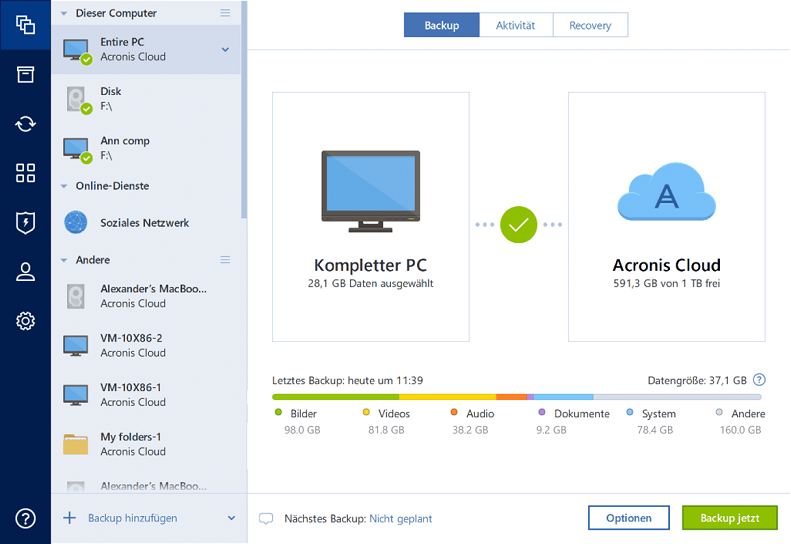
- Geavanceerde image-oplossing met veel functies
- Universeel herstel
- “Try & Decide” functie
- Voor occasioneel gebruik soms te duur in vergelijking met freeware
- Eenvoudige maar toch vertrouwde interface en gebruikersbegeleiding
Drive Image XML
De eerste kandidaat is Drive Image XML, die in de privé-editie gratis is en geen beperkingen kent ten opzichte van de commerciële versie. De software is relatief onopgesmukt en gebruikt een ouderwetse interface.

De software maakt images van partities, maar kan slechts één partitie tegelijk in een image opnemen. Aangezien Windows meestal een andere partitie aanmaakt en nodig heeft om te starten, kan de image zelf niet zonder problemen worden gebruikt om een image op een lege harde schijf te herstellen.
Images kunnen worden gecomprimeerd en gesplitst, van open bestanden wordt een back-up gemaakt met de schaduwkopietechniek van Windows. Incrementele of differentiële back-ups zijn niet mogelijk. De software was de op één na langzaamste in onze testback-up. Aangezien het ook geen GPT-schijven ondersteunt, is de software alleen geschikt voor oude systemen op basis van MBR.

Het herstellen van de systeempartitie vereist ofwel een Windows PE-omgeving waarin het programma is geïntegreerd, of men gebruikt de op Linux gebaseerde noodgegevensdrager van de fabrikant.

- Eenvoudige bediening
- Nood medium
- Verouderde interface
- Praktisch gebruik eerder twijfelachtig door diverse tekortkomingen
Macrium Reflect Gratis Editie
Macrium Reflect Free Edition is een andere gratis image-oplossing voor partities en hele schijven met een zeer duidelijke interface die met de toetsencombinatie CTRL+SHIFT +L naar het Duits kan worden omgeschakeld.
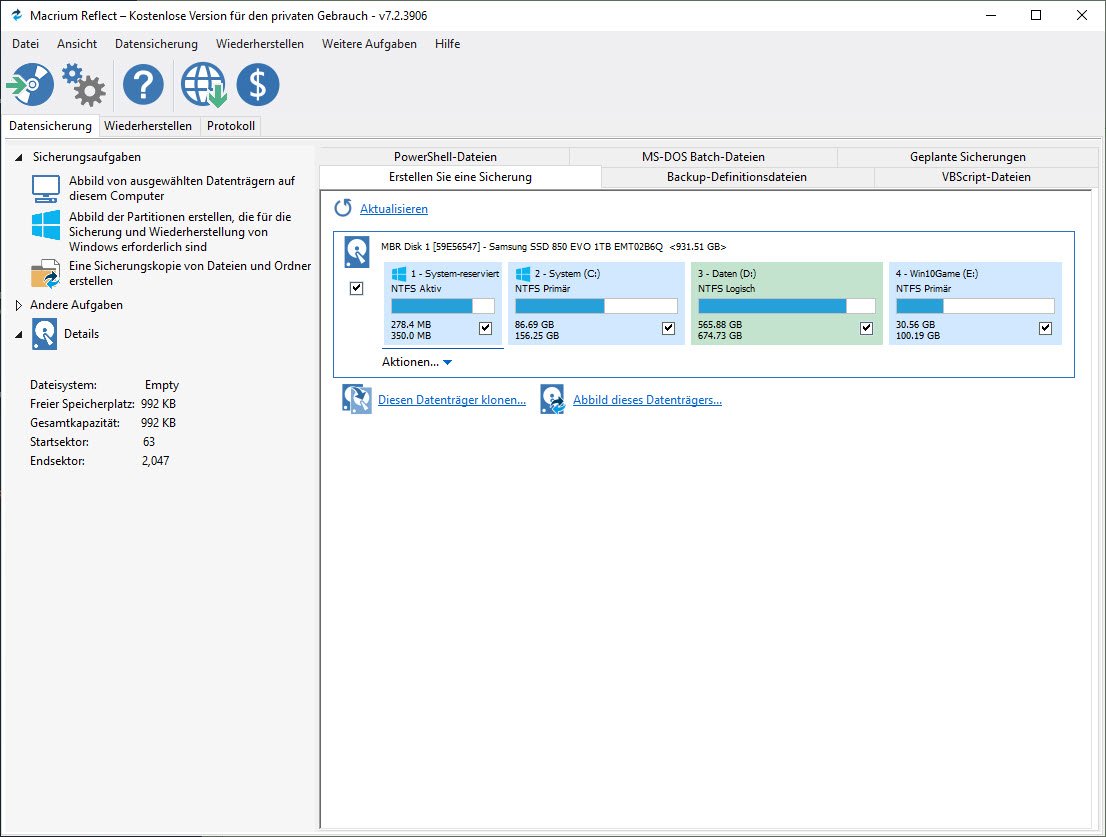
De back-up van open bestanden wordt opgelost via de VSS-service van Windows en via een taakplanner kunnen afbeeldingen ook tijdgestuurd worden uitgevoerd. De software ondersteunt zowel GPT als UEFI en biedt een op Linux gebaseerd noodmedium of kan in een Windows PE worden geïntegreerd.

In vergelijking met de betaalde editie ontbreken enkele functies zoals incrementele back-ups of back-ups van bestanden en mappen. Terugzetten op gewijzigde hardware is ook niet mogelijk met de gratis editie.
- Eenvoudige bediening
- Differentiële back-ups en klonen
- Gegevensdrager voor noodgevallen
- Installatie alleen via een aparte downloader
MiniTool ShadowMaker Gratis
Een andere vertegenwoordiger van de gratis image programma’s is MiniTool ShadowMaker Free, die geschikt is voor zowel systeem backup als backup taken omdat het programma een sync functie heeft geïmplementeerd die voor de gebruiker belangrijke bestanden synchroniseert met een andere opslaglocatie.
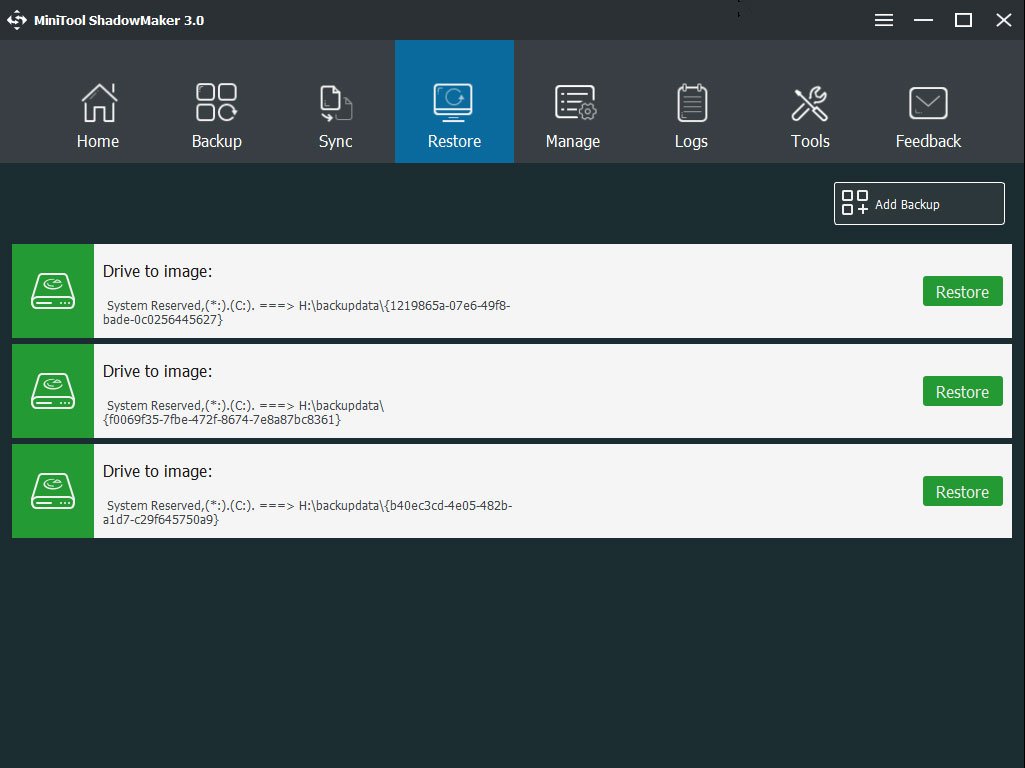
Al in de gratis editie biedt de tool incrementele of differentiële back-ups naast volledige back-ups, tijdgestuurde back-ups en het klonen van gegevensmedia.Assistent voor het maken van een opstartbaar noodmedium op basis van Windows PE wordt ook meegeleverd.
Alleen de betaalde editie biedt verdere functies zoals netwerkondersteuning, universeel herstel, versleutelde back-ups en nog veel meer.
- Zeer gebruiksvriendelijk
- Differentiële back-ups en synchronisatie van bestanden naar een andere opslaglocatie
- Gegevensdrager voor noodgevallen
- Alleen Engelse taal
Snapshot van schijf
Drive Snapshot vereist minder dan 400 KB en kan onmiddellijk worden gestart als draagbare software. De shareware kan 30 dagen onbeperkt worden gebruikt. De interface is zeer spartaans en biedt alleen back-up, herstel en montage van back-ups als stations.

Bij het maken van back-ups kunnen meerdere partities worden geselecteerd en kunnen ook afbeeldingen worden gemaakt als differentiële back-ups. Het is ook mogelijk om de images te versleutelen.


Back-ups kunnen ook worden onderworpen aan een integriteitscontrole na de back-up, die automatisch wordt gecomprimeerd.

Voor herstel biedt het programma geen noodschijf, maar kan het vanaf de opdrachtregel worden gestart, zelfs onder DOS. Systeemschijven worden bij het opstarten hersteld vanaf een lokale back-up.

- Draagbaar
- Klein maar krachtig
- Te ingewikkeld om te herstellen zonder noodmedia voor niet-professionals
AOMEI Backupper Standaard Gratis
AOMEI Backupper Standard Free is ook een gratis oplossing. De freeware biedt een enorm scala aan functies. Als dit niet genoeg is en u functies nodig hebt zoals geautomatiseerd back-upbeheer, scriptmogelijkheden enzovoort, kunt u upgraden naar de betaalde Pro-versie, die ook dynamische schijven of universeel herstel ondersteunt. Een volledig overzicht van de functies en edities vindt u hier.
Wat al opvalt bij de eerste start is de zeer toegankelijke interface in het Duits.
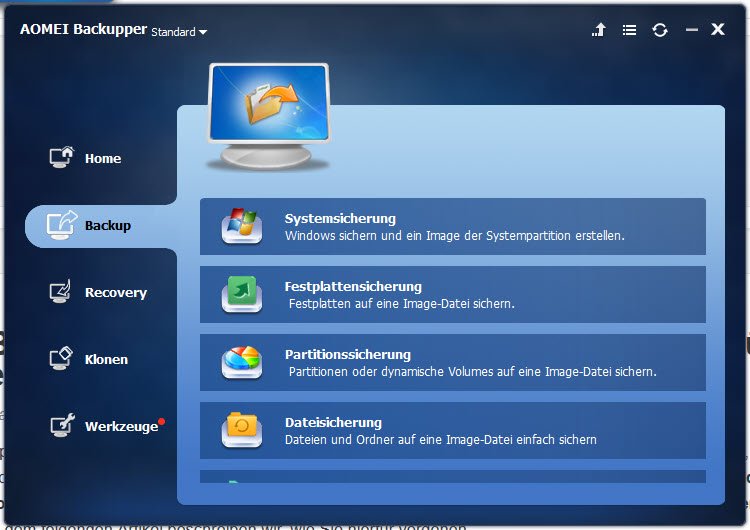
De gebruiker kan niet alleen een back-up maken van partities en gegevensdragers (dynamisch alleen in de betaalde versie) als afbeeldingen, maar de software ook gebruiken voor bestandsback-ups. Ook het klonen van partities en gegevensdragers is mogelijk.
De functie System Backup analyseert het systeem en breidt de back-up automatisch uit met alle partities en opstartsectoren die nodig zijn voor een goede start van het besturingssysteem bij het terugzetten naar een lege schijf. Deze functie kennen we verder alleen van vertegenwoordigers als Acronis True Image of software van Paragon, erg prettig.
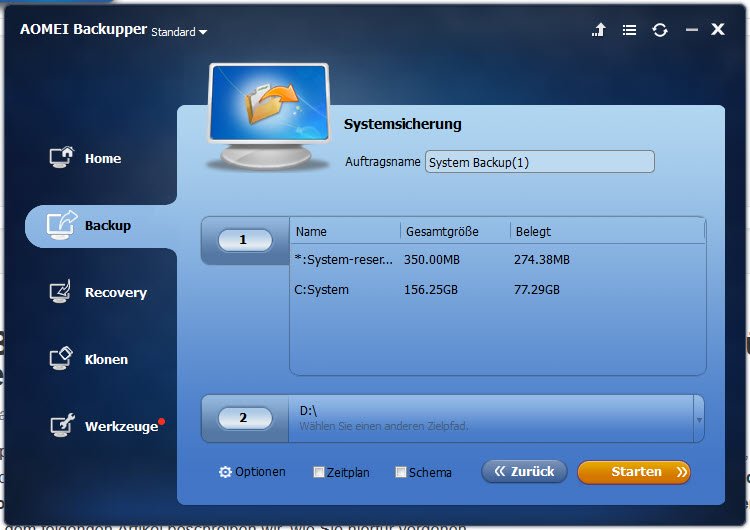
Afbeeldingen kunnen worden gecomprimeerd, gecodeerd en gesplitst. Van open bestanden wordt een back-up gemaakt met behulp van de VSS-service. Ook aan een integriteitscontrole tijdens de back-up is gedacht.
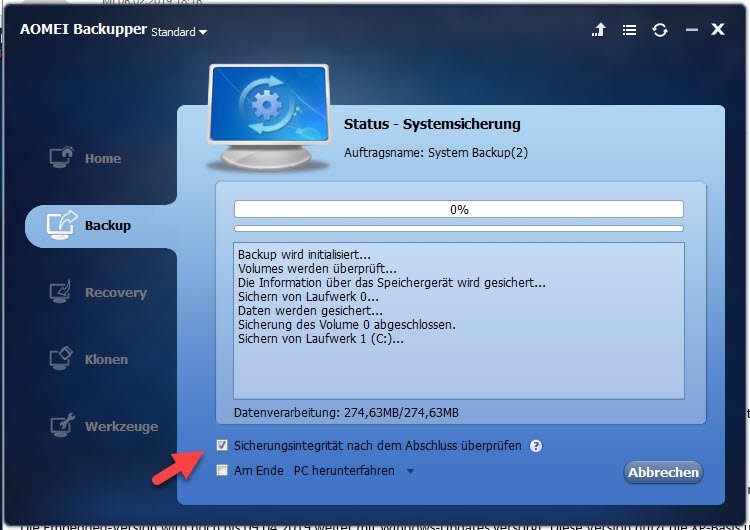
Voor herstel bij een beschadigd systeem biedt het programma een noodgegevensdrager op basis van Linux of Windows PE.
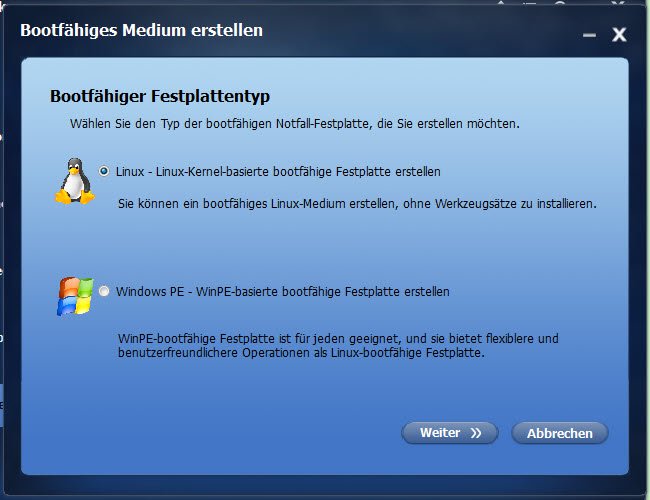
- image back-up en back-up functies
- goed noodmedium op basis van Linux of Windows PE
- Mooie interface en bediening
- Praktische functies zoals System Clone of Universal Restore alleen in de Pro Edition
EaseUS Todo Backup Gratis
EaseUS is geen onbekende in de gratis en shareware sector, want de fabrikant biedt zijn succesvolle product Partition Master aan in een zeer uitgebreide gratis editie.
Ook de back-upoplossing EaseUS Todo Backup is beschikbaar in een gratis editie. De fabrikant volgt hetzelfde concept als bij Partition Master en biedt de gratis versie aan met voldoende functies. In vergelijking met de betaalde Home Edition zijn functies zoals het op Windows PE gebaseerde noodmedium, back-up van Outlook-gegevens, differentiële en geplande back-ups, diverse back-upopties zoals hoge compressie of wachtwoord en de mogelijkheid om systeemsnapshots te maken, verwijderd. De pagina van de fabrikant biedt een gedetailleerd overzicht in de versievergelijking.
De interface, zelfs in het Duits, is zeer modern vormgegeven en doet denken aan Acronis True Image.
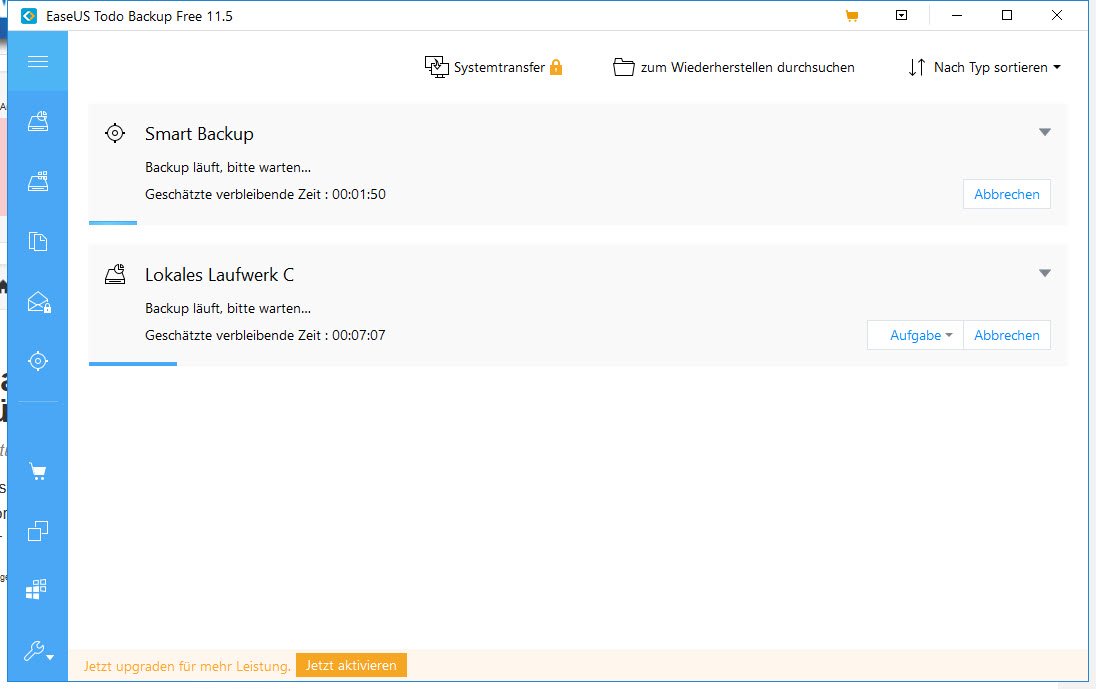
De software biedt in de gratis editie al schijf- en partitieback-up en bestandsback-up (volledige back-up, differentiële en incrementele) en klonen.
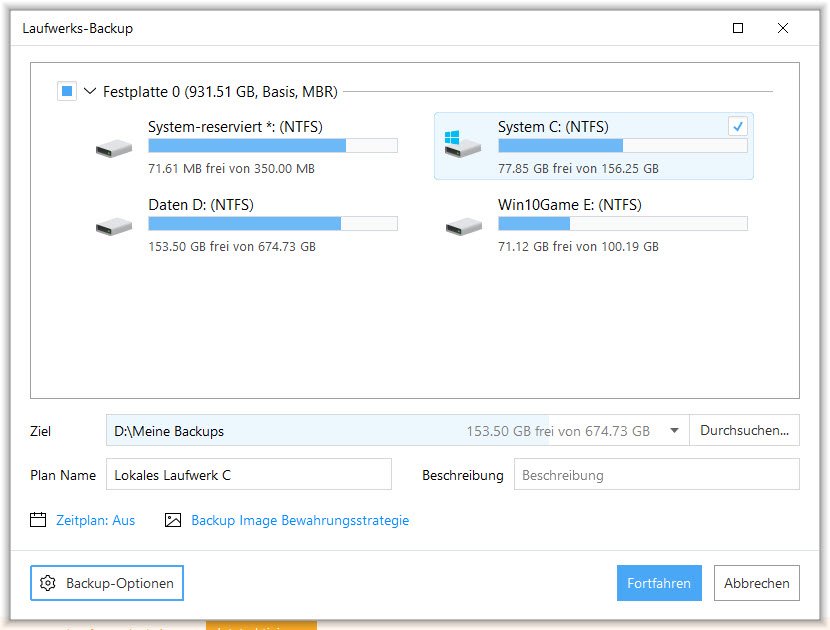
Met de functie System Backup, analoog aan AOMEI Backupper Standard Free, wordt een back-up gemaakt van alle partities die nodig zijn voor een vlotte restore op een lege gegevensdrager.
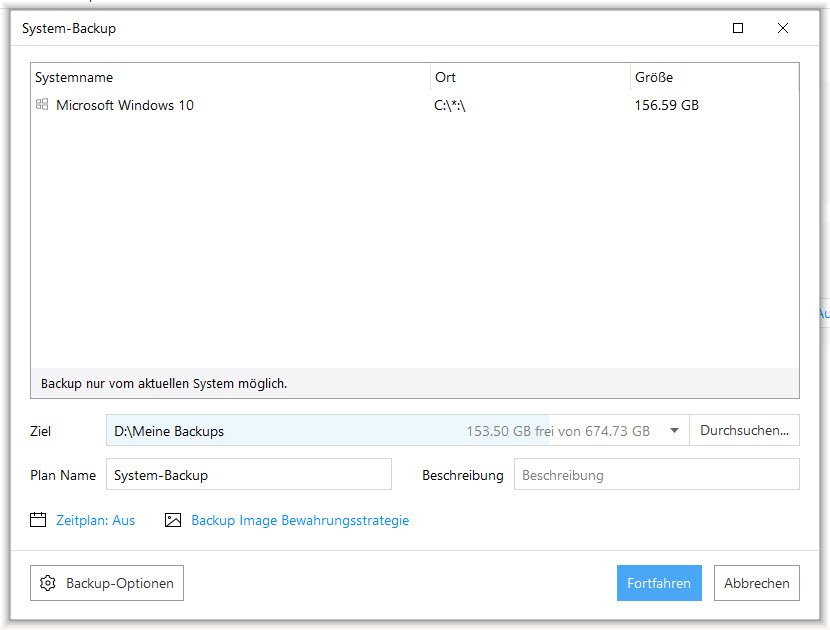
Tijdens de back-up, die ook via een taakplanner geregeld kan worden, duurt EaseUS Todo Backup Free meer dan een uur en was daarmee het traagste product in het testveld. Aangezien de betaalde versie zichzelf adverteert als “sneller”, werd dit waarschijnlijk kunstmatig vertraagd. Een integriteitscontrole kan handmatig worden gestart voor back-ups. Images kunnen worden gemount als virtuele drives om direct toegang te krijgen tot de backups.
Naast harde schijven en partities kan EaseUS Todo Backup Free ook bestandsback-ups maken.
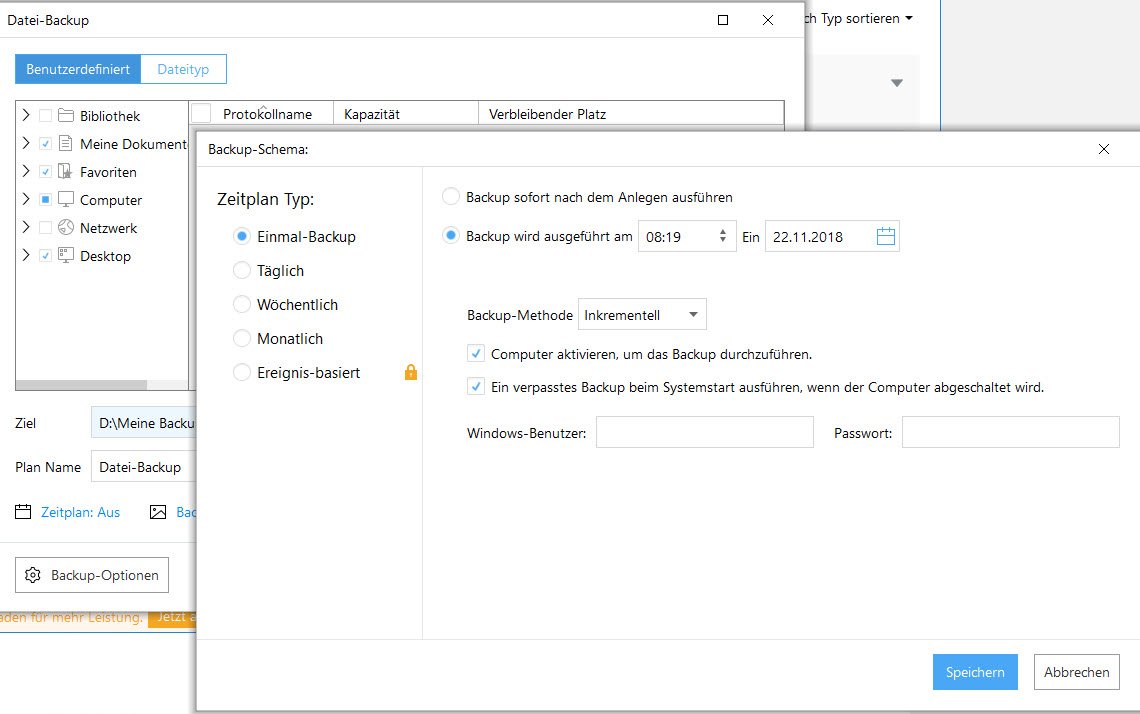
De Smart Backup-functie maakt elke 30 minuten een back-up van bestanden en mappen op lokale schijven. Om ervoor te zorgen dat de hoeveelheid gegevens niet uit de hand loopt, gebruikt de software een strategie van volledige back-ups, incrementele back-ups en differentiële back-ups en biedt zo een gegevensback-up voor maximaal 14 dagen terug.
Voor het herstellen naar lege of beschadigde systemen biedt de software noodgegevensdragers op basis van Linux of Windows PE.
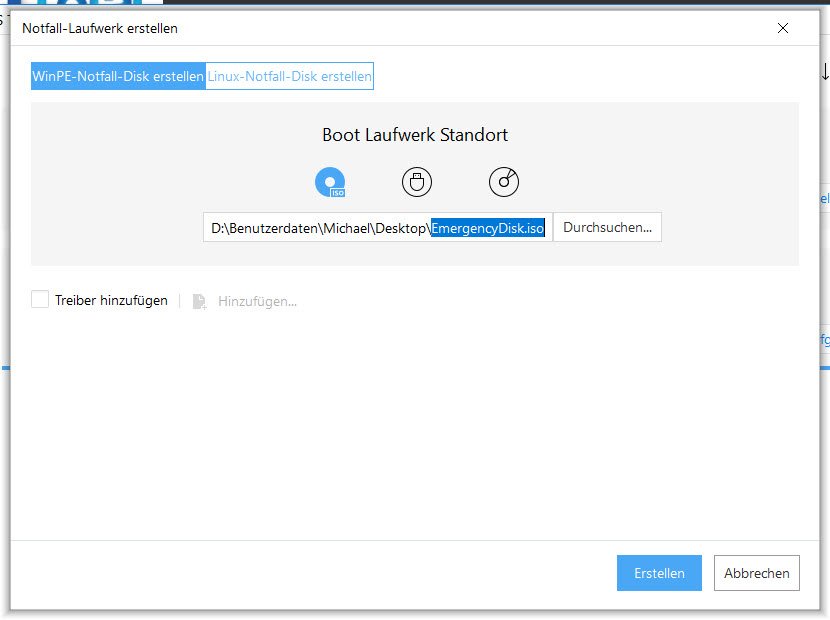
Het Linux-noodmedium is ook geïntegreerd in de bootloader van Windows via de “Pre OS”-functie, zodat de noodomgeving ook direct tijdens het opstarten van het systeem kan worden geladen.

- Moderne interface
- Beeld- en bestandsback-up, slimme back-up
- Goed medium voor noodgevallen
- Zeer trage back-up
Paragon Backup & Recovery Gratis
Paragon, samen met Acronis een van de pioniers op het gebied van image back-up, biedt ook een gratis product aan. Paragon Backup & Recovery Free is de afgeslankte versie van Paragon Backup & Recovery Home, die we al eerder apart hebben gepresenteerd.
Net als zijn grote broer biedt de freeware een zeer eenvoudig ontworpen interface en zou daarom ook voor niet-professionals gemakkelijk te gebruiken moeten zijn.
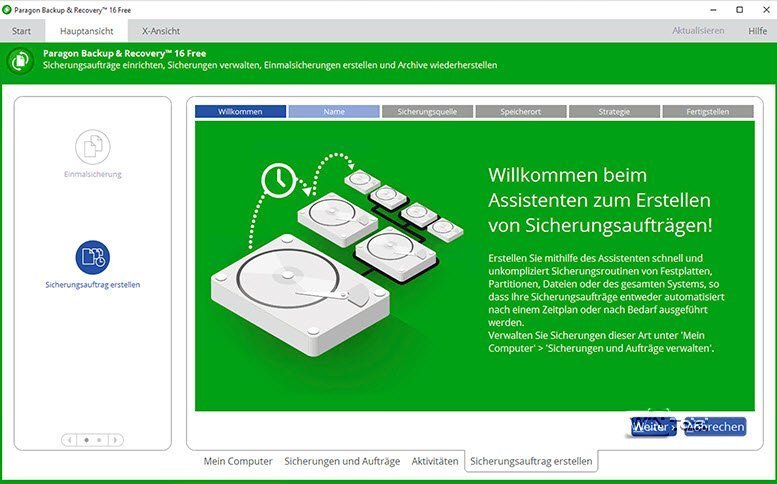
Paragon Backup & Recovery maakt een back-up van bestanden en mappen of partities en hele harde schijven. Naast de bestandssystemen worden NTFS, FAT16, FAT32, xFAT, Ext2FS, Ext3FS, Ext4FS, ReFS, ReiserFS, HPFS, Apple HFS+ ondersteund. De software kan zowel de MBR- als de GPT-standaard aan.
De back-up van bestanden kan ook worden beperkt tot bepaalde bestandstypen zoals documenten, muziek of foto’s, en de gebruiker kan ook zijn eigen bestandstypen toevoegen.
Voor herstel op lege harde schijven of beschadigde systemen kan vooraf een opstartbaar noodmedium worden aangemaakt.
In vergelijking met het full-price product biedt de freeware slechts beperkte back-up opties en is bijvoorbeeld beperkt tot één taak voor terugkerende back-uptaken in de gratis versie.
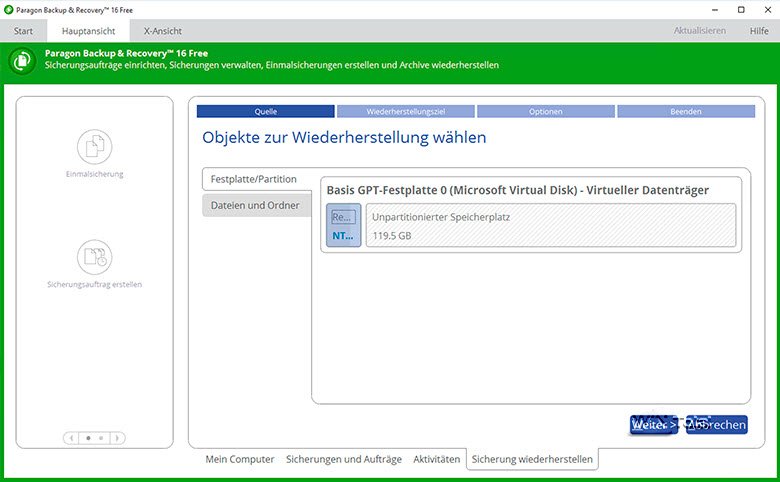
Een wizard gegevensoverdracht kopieert of maakt een back-up van vrij te kiezen bestanden en mappen in hun oorspronkelijke formaat naar een andere schijf of optische gegevensdrager. Op deze manier kunnen de bestanden te allen tijde zonder hulp van buitenaf worden hersteld.
- Geavanceerde beeldtechnologie
- Slechts enkele functies
Clonezilla
Uit de serie willen we kort Clonezilla introduceren. De open source software maakt deel uit van veel Linux-noodsystemen zoals Parted Magic of andere live-systemen. Met CloneZilla kunnen images worden geback-upt, hersteld of partities en harde schijven worden gekloond.
Clonezilla ondersteunt een schat aan bestandssystemen zoals ext2, ext3, ext4, reiserfs, reiser4, xfs, jfs, btrfs van GNU/Linux – FAT12, FAT16, FAT32, NTFS van MS Windows – HFS+ van Mac OS – UFS van FreeBSD, NetBSD, OpenBSD – VMFS3 en VMFS5 voor virtuele machines.
De bediening is echter niet helemaal triviaal en biedt bij lange na niet het comfort dat men onder Windows gewend is.

- Zeer krachtig
- Ondersteunt alle bekende bestandssystemen
- Voor Windows gebruikers tamelijk onbekende bediening
- Leken nogal overweldigd door technische termen in de Engelse taal
Conclusie
We waren verrast over hoe functioneel en betrouwbaar gratis oplossingen werken en zijn vooral enthousiast over AOMEI Backupper Standard Free. De software biedt precies wat je wilt voor een snelle back-up zonder veel “toeters en bellen”. EaseUS Todo Backup Freeis ook een uitstekende image-oplossing, zelfs in het Duits, maar lijdt onder de tergend langzame back-up. Wie echter een beetje geduld heeft, zal blij zijn met deze software. Macrium Reflect is ook overtuigend voor image backups.
Het wordt steeds moeilijker voor betaalde programma’s zoals Acronis True Image om punten te scoren tegen de concurrenten, die al goed zijn uitgerust in de gratis versie, en het heeft zin als u afhankelijk bent van geavanceerde functies zoals universele restore of back-up van dynamische gegevensdragers.

